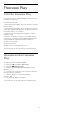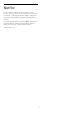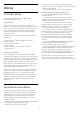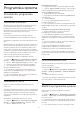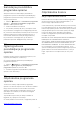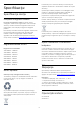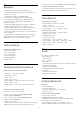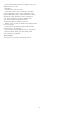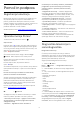User Guide
Table Of Contents
- Vsebina
- 1 Domači zaslon
- 2 Nastavitev
- 3 Daljinski upravljalnik
- 4 Vklop in izklop
- 5 Programi
- 6 Namestitev programov
- 7 Priključitev naprav
- 8 Povežite televizor Android
- 9 Aplikacije
- 10 Internet
- 11 Hitri meni
- 12 Viri
- 13 Omrežja
- 14 Nastavitve
- 15 Videoposnetki, fotografije in glasba
- 16 TV-vodnik
- 17 Snemanje in Pause TV
- 18 Pametni telefoni in tablični računalniki
- 19 Igre
- 20 Ambilight
- 21 Najboljše izbire
- 22 Freeview Play
- 23 Netflix
- 24 Alexa
- 25 Programska oprema
- 26 Specifikacije
- 27 Pomoč in podpora
- 28 Varnost in nega
- 29 Pogoji uporabe
- 30 Avtorske pravice
- 31 Zavrnitev odgovornosti za storitve in/ali programsko opremo tretjih oseb
- Kazalo
25
Programska oprema
25.1
Posodobitev programske
opreme
Posodobitev iz interneta
Če ima televizor vzpostavljeno internetno povezavo,
boste morda prejeli sporočilo, da posodobite
programsko opremo televizorja. Potrebujete hitro
(širokopasovno) internetno povezavo. Če prejmete to
sporočilo, vam priporočamo, da izvedete
posodobitev.
Ko je sporočilo prikazano na zaslonu, izberite
možnost Posodobi in sledite navodilom na zaslonu.
Posodobitev programske opreme lahko poiščete tudi
sami.
Med posodobitvijo programske opreme na zaslonu ni
slike in televizor se bo izklopil in ponovno vklopil. To
se lahko nekajkrat ponovi. Posodobitev lahko traja
nekaj minut. Počakajte, da se slika ponovno prikaže
na zaslonu televizorja. Med posodobitvijo programske
opreme ne pritiskajte stikala za vklop/izklop na
televizorju ali na daljinskem upravljalniku.
Sami poiščite posodobitev programske opreme …
1 - Izberite Nastavitve > Posodobitev programske
opreme > Iskanje posodobitev in pritisnite OK.
2 - Izberite Internet (priporočeno) in pritisnite OK.
3 - Televizor bo na internetu poiskal posodobitev.
4 - Če je posodobitev na voljo, lahko programsko
opremo posodobite takoj.
5 - Posodobitev programske opreme lahko traja
nekaj minut. Ne pritiskajte tipke na televizorju ali
daljinskem upravljalniku.
6 - Ko se posodobitev zaključi, televizor preklopi na
program, ki ste ga pred tem gledali.
Posodobitev iz USB-ja
Morda je treba posodobiti programsko opremo
televizorja.
Za prenos programske opreme v televizor potrebujete
računalnik s hitro internetno povezavo in pomnilniško
napravo USB. Uporabite pomnilnik USB z najmanj
2 Gb prostora. Poskrbite, da je zaščita pred pisanjem
izklopljena.
Posodobitev programske opreme televizorja …
1 - Izberite Nastavitve > Posodobitev programske
opreme > Iskanje posodobitev in pritisnite OK.
2 - Izberite USB in pritisnite OK.
Identifikacija televizorja
1 - Pogon USB vstavite v priključek USB televizorja.
2 - Izberite Zapiši na USB in pritisnite OK. V pogon
USB se zapiše datoteka za identifikacijo televizorja.
Prenos programske opreme
1 - Pogon USB vstavite v računalnik.
2 - Na pogonu USB poiščite datoteko update.htm in
jo dvokliknite.
3 - Kliknite Pošlji ID.
4 - Če je nova programska oprema na voljo,
prenesite datoteko .zip.
5 - Ko jo prenesete, jo razširite in kopirajte datoteko
autorun.upg v pogon USB. Te datoteke ne premikajte
v mapo.
Posodobitev programske opreme televizorja
1 - Pogon USB ponovno vstavite v televizor.
Posodobitev se zažene samodejno.
2 - Posodobitev programske opreme lahko traja
nekaj minut. Ne pritiskajte tipke na televizorju ali
daljinskem upravljalniku. Ne odstranjujte pomnilnika
USB.
3 - Ko se posodobitev zaključi, televizor preklopi na
program, ki ste ga pred tem gledali.
Če se med posodabljanjem napajanje prekine,
pogona USB ne odstranite iz televizorja. Ko je
napajanje povrnjeno, se posodabljanje nadaljuje.
Da preprečite nenamerno posodobitev programske
opreme televizorja, izbrišite datoteko autorun.upg na
pogonu USB.
Poišči posodobitve za OAD
Poiščite posodobitev programske opreme OAD (Over-
the-air Download).
Poišči posodobitve za OAD...
1 - Izberite Nastavitve > Posodobitev programske
opreme > Iskanje posodobitev > Poišči posodobitve
za OAD.
2 - Sledite navodilom na zaslonu.
* Opomba: Posodobitev programske opreme za OAD
je na voljo samo v določenih državah.
25.2
Različica programske opreme
Ogled trenutne različice programske opreme
televizorja …
1 - Izberite Nastavitve > Posodobitev programske
opreme > Informacije o trenutni programski opremi
in pritisnite OK.
2 - Prikazana je različica, opombe ob izdaji in datum
nastanka. Prikazana je tudi številka Netflix ESN, če je
na voljo.
3 - Po potrebi pritiskajte (levo), da zaprete meni.
84